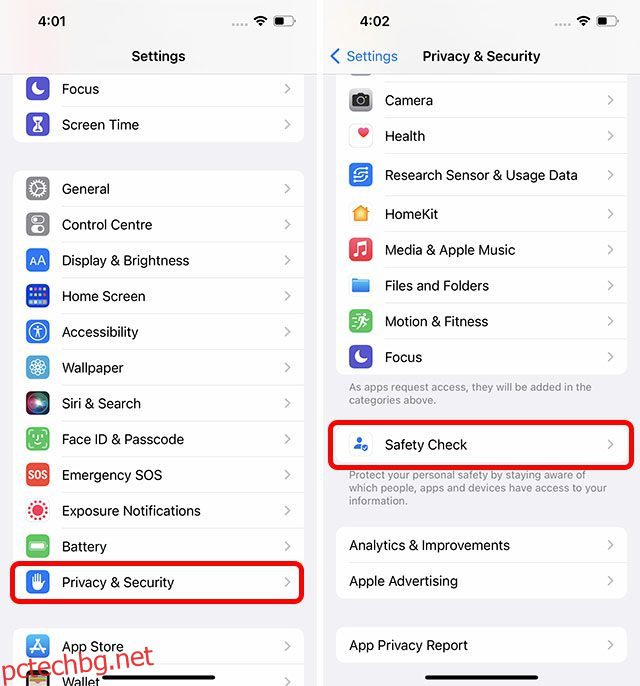Сред многото нови функции в iOS 16 е новата функция за проверка на безопасността за вашия iPhone. Това е основна функция, предназначена да помогне на всеки, който се окаже в несигурна ситуация с партньора си или друго лице, с което има близък контакт. Въпреки че се надяваме, че никога не сте в ситуация, в която трябва да използвате тази функция, ако сте любопитни за нея и просто искате да знаете какво представлява и как можете да я използвате, ето какво представлява проверката за безопасност и как да използвайте го на iPhone.
Съдържание
Какво е проверка на безопасността и как да я използвате на iPhone (2022)
Какво представлява проверката за безопасност в iOS 16 и защо има значение?
И така, какво е проверката за безопасност на първо място? Е, първо, важно е да знаете, че Apple винаги е позволявала на потребителите възможността да отменят споделянето на местоположението си с приложения и хора, заедно с куп други неща, като достъп до техния iPhone чрез Face ID и пароли. Проверката за безопасност обаче улеснява хората, изложени на риск от домашно насилие, бързо да коригират или напълно да отменят тези разрешения от едно място, вместо да се налага да преследват различните настройки, разпръснати из iPhone.
Safety Check работи по два начина:
- Аварийно нулиране
- Управление на споделянето и достъпа
По-долу ще обсъдим подробно и двете функции за проверка на безопасността.
Съвет: Когато използвате проверката за безопасност, можете да докоснете бутона „Бърз изход“, за да затворите незабавно екрана за проверка на безопасността и да излезете от приложението Настройки. Това може да бъде полезно, ако някой поиска да види какво правите на вашия iPhone и не искате той да знае, че отменяте споделяне на данни и други разрешения.
Как да използвате проверката за безопасност на вашия iPhone
Аварийно нулиране
Както подсказва името, Emergency Reset е почти като превключвателя за спиране на споделянето на всеки и всички достъпи, които може да сте предоставили на приложения и хора с един замах. Това е предназначено да се използва в ситуации, в които спешно трябва да спрете да споделяте данни като местоположението си с когото и да било (включително всички приложения, които може да се използват за проследяване на местонахождението ви). Ето как да използвате тази функция.
- Отидете на Настройки -> Поверителност и сигурност -> Проверка на безопасността

- Тук докоснете „Аварийно нулиране“. След като потвърдите самоличността си с Face ID/Touch ID/Passcode, докоснете бутона с надпис „Стартиране на аварийно нулиране“. След като направите това, има три стъпки към процеса.

- Стъпка 1: Тази стъпка ще гарантира, че вашият iPhone вече не споделя данни за местоположение, библиотеки със снимки и т.н. с хора или приложения. Просто докоснете „Нулиране на хора и приложения“, за да направите това. Потвърдете, като докоснете „Нулиране“.

- Стъпка 1.1: След това Safety Check ще гарантира, че само вашите лични устройства са влезли във вашия Apple ID. Можете просто да изберете всички устройства, от които искате да излезете дистанционно, и да премахнете своя Apple ID от тях. След като изберете устройствата, докоснете „Премахване на избрани устройства“. Ако няма такива устройства, просто докоснете „Пропускане“.

- Стъпка 2: Тази следваща стъпка ви позволява да настроите (или премахнете) доверени телефонни номера за вашия акаунт. Тези телефонни номера трябва да са ваши. Ако има други телефонни номера в този списък, можете лесно да ги премахнете и след това натиснете „Продължи“.

- Стъпка 2.1: След това, ако сте споделили паролата си за Apple ID с лицето, от което се опитвате да се премахнете, очевидно е важно да се уверите, че той няма достъп до вашия Apple акаунт. В тази стъпка Safety Check ще ви позволи да нулирате вашата парола за Apple ID, ако е необходимо. Можете или да актуализирате паролата си чрез бутона „Актуализиране на паролата“, или да изберете да запазите същата парола чрез опцията „Актуализиране по-късно в настройките“.

- Стъпка 3: И накрая, важно е да настроите своите контакти за спешни случаи. Това трябва да са надеждни хора, като членове на семейството или приятели, на които можете да разчитате. Тези контакти ще бъдат уведомени, ако, не дай си боже, някога попаднете в ситуация, в която трябва да използвате функцията за спешни SOS на вашия iPhone. Можете да добавите контакти тук и след това натиснете „Продължи“.

След като всички тези стъпки бъдат завършени, Safety Check ще препоръча други действия, които може да искате да предприемете, за да укрепите допълнително личната си безопасност и спокойствие. След като преминете през този списък, просто докоснете „Готово“.

Управление на споделянето и достъпа
Ако, от друга страна, искате да премахнете разрешенията и настройките за споделяне за определени хора, можете да използвате втората опция, озаглавена „Управление на споделянето и достъпа“. Ето как да използвате тази функция.
- Отидете на Настройки -> Поверителност и сигурност -> Проверка на безопасността.

- Тук докоснете „Управление на споделянето и достъпа“ и след това докоснете „Продължи“.

- Сега има три стъпки, които трябва да следвате.
- Стъпка 1: Тук можете да видите с кои хора сте споделили информация, както и каква информация споделяте. Можете да използвате тази страница, за да премахнете хора, с които вече не искате да споделяте информация, като вашето местоположение, достъп до iPhone и др.

- Стъпка 2: В следващата стъпка можете да видите кои приложения имат достъп до вашата информация. Можете да премахнете всички приложения, които не сте инсталирали сами или които вече не искате да използвате. След като сте готови, докоснете „Продължи“.

- Стъпка 3: Накрая ще ви бъде показан списък с устройства, на които сте влезли с вашия Apple ID. Ако забележите някакви неразпознаваеми устройства тук, трябва да ги премахнете. Освен това можете да премахнете всички устройства, които принадлежат на насилника, така че той да няма повече достъп до вашия Apple ID. Ако няма такива устройства, можете да докоснете „Пропускане“.

- Стъпка 3.1: Можете също така да потвърдите доверените си контакти, да премахнете всички, на които вече нямате доверие, и да добавите други, ако е необходимо. След като сте готови, просто докоснете „Продължи“.

- Стъпка 3.2: След това iPhone ще ви подкани да актуализирате вашата парола за Apple ID. Това е полезно в случай, че извършителят на злоупотребата е записал или съхранил вашата парола в мениджър на пароли. Можете бързо да актуализирате паролата си и да гарантирате, че никой друг няма достъп до вашия Apple ID.

- Стъпка 3.3: Важно е да настроите своите контакти за спешни случаи. Това трябва да са надеждни хора, като членове на семейството или приятели, на които можете да разчитате. Тези контакти ще бъдат уведомени, ако, не дай си боже, някога попаднете в ситуация, в която трябва да използвате функцията за спешни SOS на вашия iPhone. Можете да добавите контакти тук и след това натиснете „Продължи“.

- Стъпка 3.4: Накрая ще бъдете подканени да промените паролата на вашето устройство, за да гарантирате сигурността на вашите данни. Можете да промените паролата си или да пропуснете тази стъпка, ако искате.

След като всички тези стъпки бъдат завършени, Safety Check ще препоръча други действия, които може да искате да предприемете, за да укрепите допълнително личната си безопасност и спокойствие. След като преминете през този списък, просто докоснете „Готово“.

Apple ще уведоми ли някого за промените в сигурността?
За да гарантира безопасността и поверителността на своите потребители, Apple няма да информира никого, ако спрете да споделяте информация, достъп до акаунта, данни за местоположение и т.н. с тях. Това е, за да се гарантира, че жертвите (или изложените на риск) на домашно насилие могат безопасно да ограничат достъпа на извършителите до техните устройства и информация, без да се притесняват, че ще бъдат уведомени за промяната.
Имайте предвид обаче, че е възможно други хора сами да забележат, че вашата информация вече не е достъпна. Поради това се препоръчва да се уверите в безопасността си и да имате план за действие, преди да използвате Safety Check.
Използвайте проверката за безопасност, за да спрете бързо споделянето на информация с хора и приложения
Е, така можете да използвате Safety Check на вашия iPhone, за да сте сигурни, че никой няма достъп до вашата информация и данни за местоположение. Функцията изглежда доста добре обмислена и може да бъде полезна за всеки, който се окаже в опасна ситуация с партньора си. Нещо повече, опцията „Бърз изход“ също е чудесно допълнение. И така, какво мислите за проверката за безопасност? Смятате ли, че е полезно за тези, които са изложени на риск от домашно малтретиране и насилие? Кажете ни вашите мисли в коментарите по-долу.